- 製品 製品ロケーションサービス
ジオフェンスからカスタム ルート検索まで、ロケーションに関する複雑な課題を解決します
プラットフォームロケーションを中心としたソリューションの構築、データ交換、可視化を実現するクラウド環境
トラッキングとポジショニング屋内または屋外での人やデバイスの高速かつ正確なトラッキングとポジショニング
API および SDK使いやすく、拡張性が高く、柔軟性に優れたツールで迅速に作業を開始できます
開発者エコシステムお気に入りの開発者プラットフォーム エコシステムでロケーションサービスにアクセスできます
- ドキュメント ドキュメント概要 概要サービス サービスアプリケーション アプリケーションSDKおよび開発ツール SDKおよび開発ツールコンテンツ コンテンツHERE Studio HERE StudioHERE Workspace HERE WorkspaceHERE Marketplace HERE Marketplaceプラットフォーム基盤とポリシーに関するドキュメントプラットフォーム基盤とポリシーに関するドキュメント
- 価格
- リソース リソースチュートリアル チュートリアル例 例ブログとリリースの公開 ブログとリリースの公開変更履歴 変更履歴開発者向けニュースレター 開発者向けニュースレターナレッジベース ナレッジベースフィーチャー 一覧フィーチャー 一覧サポートプラン サポートプランシステムステータス システムステータスロケーションサービスのカバレッジ情報ロケーションサービスのカバレッジ情報学習向けのサンプルマップデータ学習向けのサンプルマップデータ
- ヘルプ
購入したデータの使用を開始します
HERE Data の購入が完了すると、プロジェクトで使用できます。 データの使用を開始するには、 HERE コマンド ライン インターフェース ( OLP CLI )を使用してアプリ にデータをダウンロードする必要があります。 以下の手順に従って、プロジェクトを設定し、 HERE Marketplace でサブスクライブしたカタログをダウンロードします。
注
HERE マップレイヤーにサブスクライブすると 、 購入したカタログがリンクされた状態で、「購入したもの」という名前のプロジェクトが自動的に作成されます。 したがって、 HERE マップレイヤーでは、プロジェクトの作成およびカタログのリンクをスキップできます。 ただし、 HERE マップレイヤーの 場合、デフォルトでは、最大 5 つのサブリソースがマイ購入アイテムプロジェクトにリンクされます。 追加のサブリソースは、以下の説明に従って手動でリンクできます。
以下の手順に従って、 HERE Marketplace で購入したデータの使用を迅速に開始するために必要な最小限の設定を完了してください。
OLP CLI をインストールします
コマンド ライン インターフェース ユーザー ガイド の指示に従って OLP CLI をインストールします。
プロジェクトを作成
プロジェクトを作成するには、次の手順に従います。
- HERE アカウントを使用して HERE platform にサインイン。
- ランチャからプロジェクト管理者を開きます。
- [ 新しいプロジェクトを作成] をクリックする。
- プロジェクトの名前を入力する。プロジェクト名は一意である必要はありません。
- プロジェクト ID を入力します。 プロジェクト ID は組織内で一意である必要があり、組織の有効期間中は変更できません。プロジェクト ID の長さは 4 ~ 16 文字である必要があります。
- オプション : 説明を入力する。
- [保存]をクリックする。
データをプロジェクトにリンクします
HERE Marketplace で購入したデータにアクセスするには、次の手順に従って、データをプロジェクトにリンクする必要があります。
-
プロジェクトマネージャーを開き 、作成したプロジェクトを探します。 新しく購入したデータ製品のカタログが、プロジェクトにリンクされているカタログのリストに含まれていないことに注意してください。
-
[ カタログを追加] をクリックし、ドロップダウンリストから [ カタログをリンク ] を選択する。
-
購入した製品に含まれているカタログを探し、 [ リンク] をクリックします。
-
オプション : [ 権限 ] フィールドから代替の権限を選択します。
-
適用をクリックします。 HERE platform に成功メッセージのバナーが表示 され、 [Add catalog] ボタンがリンクされたアイコンに置き換えられます。
-
完了をクリックします。 リンクされたカタログが 、 [ リソース ] タブの [ カタログ ] セクションに表示されます。
資格情報 を設定します
資格情報 を取得するには、次の手順を実行します。
- HERE アカウントを使用して HERE platform にサインイン。
- ランチャから [アクセスマネージャ] を選択します。
- [ アプリ] タブを選択し、[ 新しいアプリ を登録 ] をクリックします。
- アプリ の名前を入力します。
- オプション: アプリ の説明を入力します。
- 新規アプリで、[新しいアプリを登録]を選択します。
-
前の手順で作成したプロジェクトを 、プロジェクト フィールドへの既定のアクセス権から選択します。
注
HERE の地図レイヤー では、「購入したもの」プロジェクトを選択します。
-
[ 登録] をクリックします HERE platform によって、一意のアプリ ID を持つ新しいアプリ が作成されます。
- 資格情報 タブで 、 OAuth 2.0 を選択 し、 Create 資格情報 をクリックします。 アクセスキーが作成され、表示されます。
- [ ダウンロード
credentials.properties] をクリックして、アクセスキー ID とシークレットが含まれているファイルをダウンロードします。 -
OLP CLI で次のコマンドを実行して、デフォルトプロファイルを作成します。
olp credentials import default credentials.properties -
OLP CLI JAR ファイル が含まれているディレクトリで次のコマンドを実行し、資格情報 が正しく設定されていることを確認します。
olp api token get次のような出力が返され、資格情報 が正しく設定されていることが確認されます。
Token: eyJhbGciOiJSUzUxMiIsImN0eSI6IkpXVCIsImlzcyI6IkhFUkUiLCJhaWQiOiJtekxjYjFyTDhuc2t2RFFwQ0ZFRiIs ImlhdCI6MTUyMTgwNjYyOCwiZXhwIjoxNTIxODkzMDI4LCJraWQiOiJqMSJ9.ZXlKaGJHY2lPaUprYVhJaUxDSmxibU1pT2lKQk 1qVTJRMEpETFVoVE5URXlJbjAuLmtGc0JMODJibEUxTHhCS1M3MEctcFEuZHhsb2psaklEQmdNVEdoMEFKMHAzUU9yeE9INXdhd 1hkWjVSLS1Kdkc3VFBoUkRWY3owcUFYZ0V2Y3kwOGpMdzBCR09sNjJfZ2pxeUNuLXhET3JtZV8xNUlkV0tJN2VxTUpZNTNJelRx ZjhUSzdVVHlEUlJFVnBLRW5BN2FvR2MubFViMTNGYWdKMlVGZXVQZnZsVG44Y2JqTzdtbF9ncGpLamFUN0xmZFF0UQ.EPYB9Rdy jCHFxrqpaEBWkPzhPmFrAPBKlkt8SQpcI0k71mH_vC6txh6Uv1NVQC4xYyWG7ueq5mb4mcQh1sCorcv15GwIH1R0v0NR_CRPh-M DNSFtg8HNnWyC1ePsfUGpSqjucQW8RMdbsU03wDO50Pr3ctQI4BZrxiU4HW6tdQq9_TinizujACzE-LMZ6FlFAb6pPB8TDsFlY3 9OmBFXEanaPvZwE01dKjE1K_A_G1_TiJzWo4vwuNeD54HfmOf6hN1IE8-CCSKRoIFoIBiVNqqzyCybyovRlSCWzSaTNz4v9BD7N 2lDgEuBlpn3q0qTFppZzjEvzv3RicGrCC_tmB Token Expires at: 2018-03-24T14:03:48.100Z
すべてのカタログパーティションをダウンロードします
-
プロジェクトマネージャーを開き、プロジェクトを探してその HERE リソースネーム をコピーします。
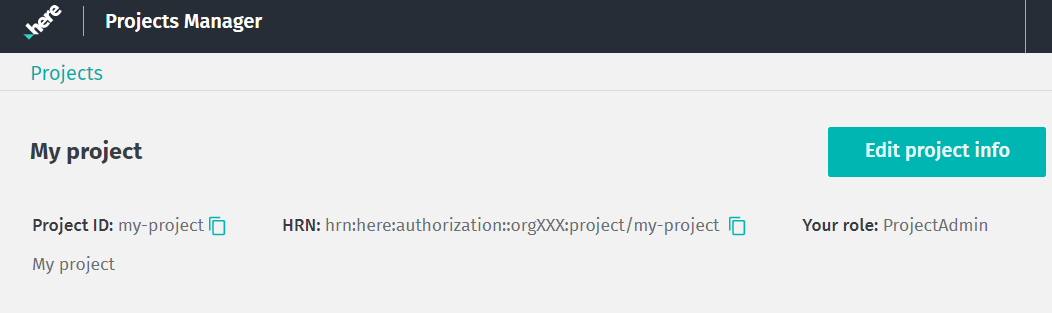
図 1. プロジェクトの詳細 -
プロジェクトにリンクしたカタログをクリックし、 [ 表示 ] をクリック してカタログを表示します。
-
カタログ HERE リソースネーム を探してメモします。
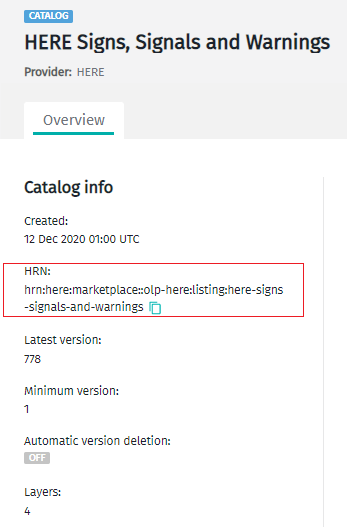
図 2. カタログ HERE リソースネーム の例 -
レイヤー セクションからレイヤーを選択し、レイヤー ID を探してメモします。

図 3. レイヤー ID の例 -
OLP CLI で次のコマンドを実行して、購入したカタログの範囲内のパーティションをダウンロードします。
olp catalog layer partition get <catalog HRN> <layer ID> [command options]
前述の --scope パラメーターで説明した AAS を取得したプロジェクトの HERE リソースネーム を指定し、 --all パラメーターを使用して、選択したカタログレイヤーのすべてのパーティションをダウンロードします。 たとえば、次のコマンドを実行すると 、hrn:here:marketplace::olp-here:listing:here-signs-signals-and-warningsカタログのrules-and-regulationsレイヤーのすべてのパーティションがダウンロードされます。
olp catalog layer partition get hrn:here:marketplace::olp-here:listing:here-signs-signals-and-warnings rules-and-regulations --all --scope hrn:here-dev:authorization::orgXXX:project/my-project
OLP CLI を使用したパーティションのダウンロードの詳細について は、『 コマンド ライン インターフェース ユーザー ガイド 』を参照してください。